Almacenamiento disponible
¿Con qué dispositivo necesitas ayuda?
Almacenamiento disponible
Averigua cómo consultar el almacenamiento disponible del dispositivo, liberar memoria, eliminar las aplicaciones que no uses o borrar los datos de aplicaciones.
INSTRUCCIONES E INFORMACIÓN
Este dispositivo tiene disponibles 128 GB de memoria interna y se puede agregar una tarjeta MicroSD (se vende por separado) de hasta 2 TB.
En este tutorial, aprenderás a hacer lo siguiente:
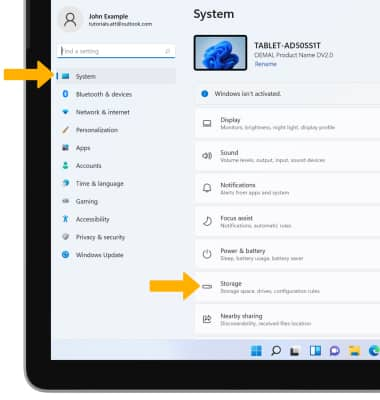
3. Aparecerá Available storage en tu dispositivo.
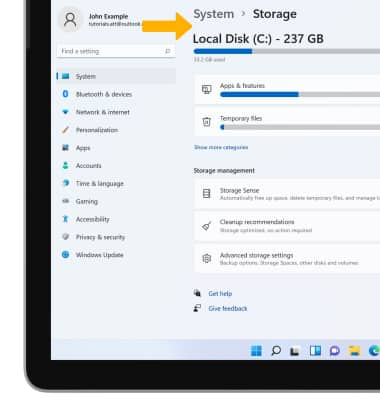
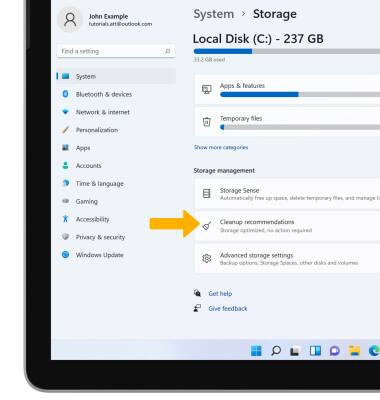
2. Selecciona la casilla que desees y luego Clean up.
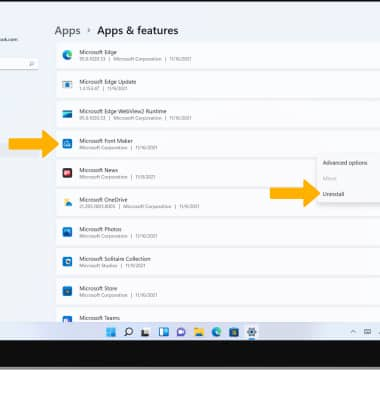
• Consulta el almacenamiento disponible
• Liberar memoria
• Eliminar aplicaciones que no uses
• Agregar almacenamiento
Consulta el almacenamiento disponible
1. En la pantalla principal, selecciona el ícono Start, luego selecciona Settings.
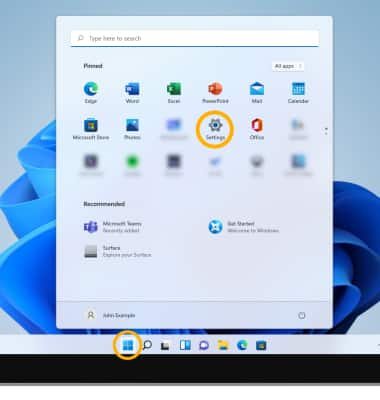
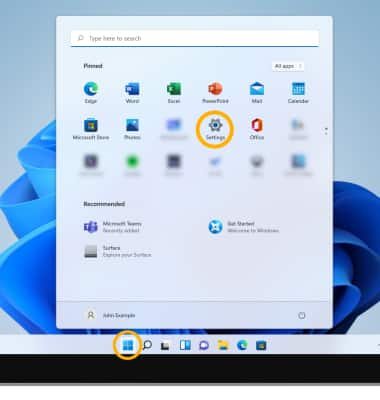
2. Selecciona la pestaña System, luego selecciona Storage.
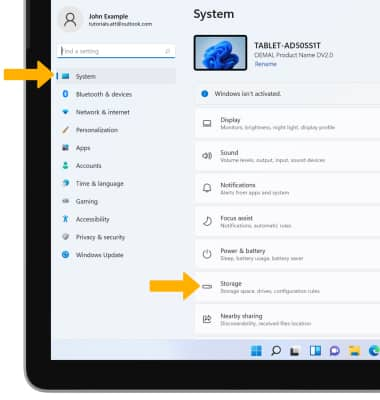
3. Aparecerá Available storage en tu dispositivo.
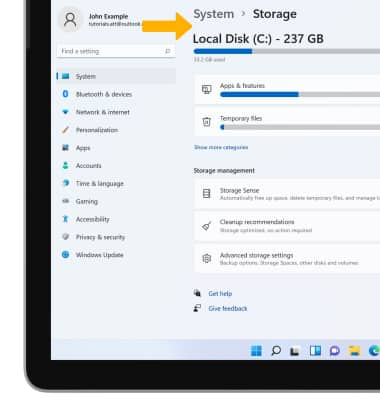
Liberar memoria
1. En la pantralla Storage, selecciona Cleanup recommendations.
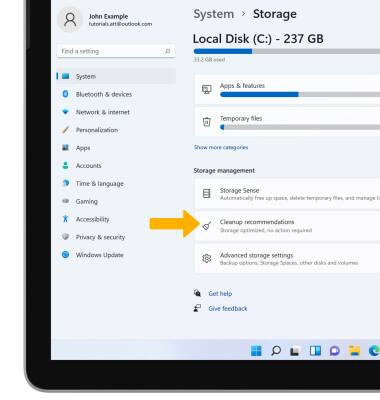
2. Selecciona la casilla que desees y luego Clean up.
Importante: Para limpiar tu dispositivo automáticamente cuando hay poco espacio en el disco, en la pantalla Configure Storage Sense or run it now, selecciona el botón Storage Sense para colocarlo en la posición On.


Eliminar aplicaciones que no uses
1. En la pantalla Storage, selecciona Apps & features.
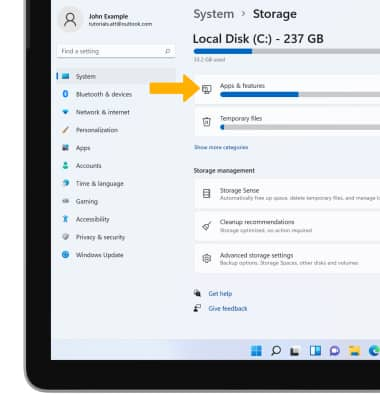
2. Selecciona la aplicación que desees. Selecciona icono Menu, luego selecciona Uninstall.
icono Menu, luego selecciona Uninstall.
Importante: Se te indicará que selecciones Uninstall para confirmar. Solo podrás desinstalar las aplicaciones que instalaste en el dispositivo. Las aplicaciones predeterminadas no se pueden desinstalar.
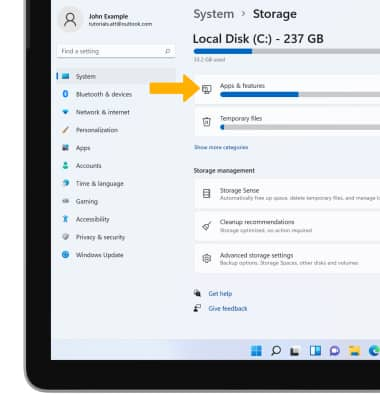
2. Selecciona la aplicación que desees. Selecciona
Importante: Se te indicará que selecciones Uninstall para confirmar. Solo podrás desinstalar las aplicaciones que instalaste en el dispositivo. Las aplicaciones predeterminadas no se pueden desinstalar.
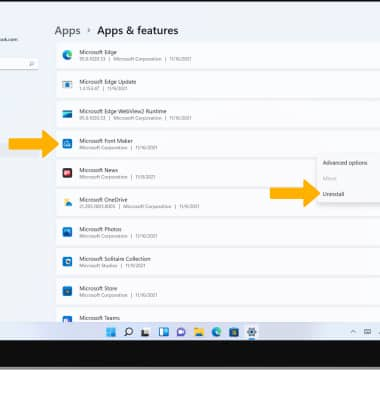
Agregar almacenamiento
Compra una tarjeta SD o descarga la aplicación de almacenamiento en el servicio cloud en la  Microsoft Store.
Microsoft Store.
Importante: Para obtener más información sobre cómo almacenar datos en una tarjeta de memoria/microSD, visita el tutorial Realiza una copia de respaldo y recuperación con una tarjeta de memoria.